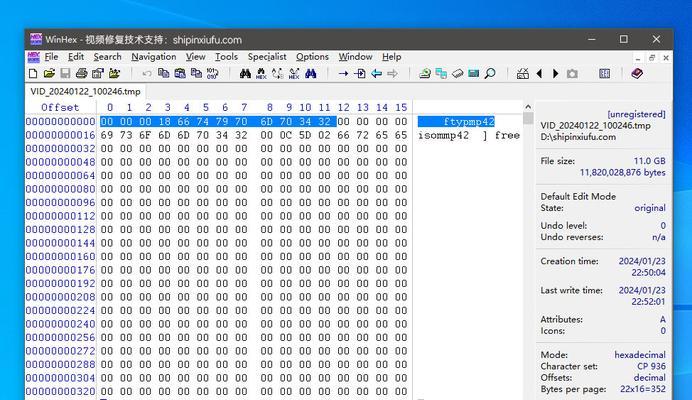电脑内存不足提示出现怎么办?
- 数码知识
- 2025-04-08 10:56:01
- 13
内存不足的提示让不少电脑用户感到头疼,尤其是在处理大量资料或运行大型程序时,这种提示会严重影响工作效率和使用体验。本文旨在帮助用户解决电脑内存不足的问题,并提供一些实用的操作步骤和技巧。读完本文后,您将清晰了解如何优化电脑内存,避免再次遇到内存不足的提示。
一、了解内存的重要性
在深入了解如何解决电脑内存不足的问题之前,先简单了解一下内存的作用。电脑内存,也就是随机存取内存(RAM),是计算机中用于临时存储数据的部分。它能够为正在运行的程序提供快速的数据访问。当电脑的物理内存被耗尽时,系统就会出现内存不足的提示。有效地管理和优化内存使用是确保电脑流畅运行的关键。

二、如何诊断内存不足问题
1.认识内存不足的症状
内存不足不仅仅是提示一个消息那么简单,它可能伴随着程序响应缓慢,系统无故重启,甚至蓝屏死机等问题。若经常遇到这些情况,很可能是因为内存不足导致的。
2.查看当前内存使用状态
在Windows系统中,可以通过任务管理器查看当前的内存使用情况。按下Ctrl+Shift+Esc键打开任务管理器,切换到“性能”标签,就可以清晰看到内存的使用状态。
3.使用专业工具进行检测
除了系统自带的工具外,还可以使用一些第三方软件进行更深入的内存检测。比如使用MemoryDiagnosticTool等专业软件可以检测出潜在的内存故障。
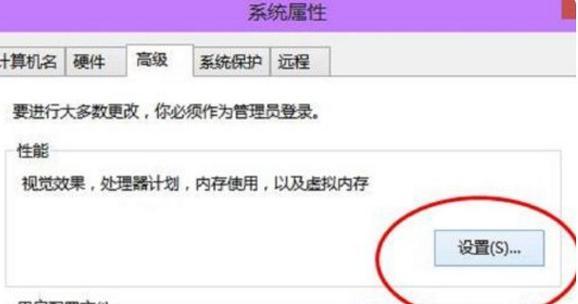
三、解决内存不足的实用策略
1.关闭不必要的程序
最直接的方法就是关闭那些不必要的后台程序。通过任务管理器,可以结束那些占用大量内存的进程。
2.使用内存清理工具
利用内存清理工具定期清理内存中的垃圾文件和缓存,可以释放被占用的内存。Windows用户可以使用如CCleaner这样的工具。
3.增加物理内存
如果电脑的物理内存确实不足,考虑升级内存条是一个有效的解决方案。在购买内存条前,确认你的主板支持的内存类型、频率和最大容量。
4.管理启动项
过多的程序在电脑启动时自动运行,也会占用大量内存资源。通过系统配置工具,可以管理启动项,只保留必要的程序。
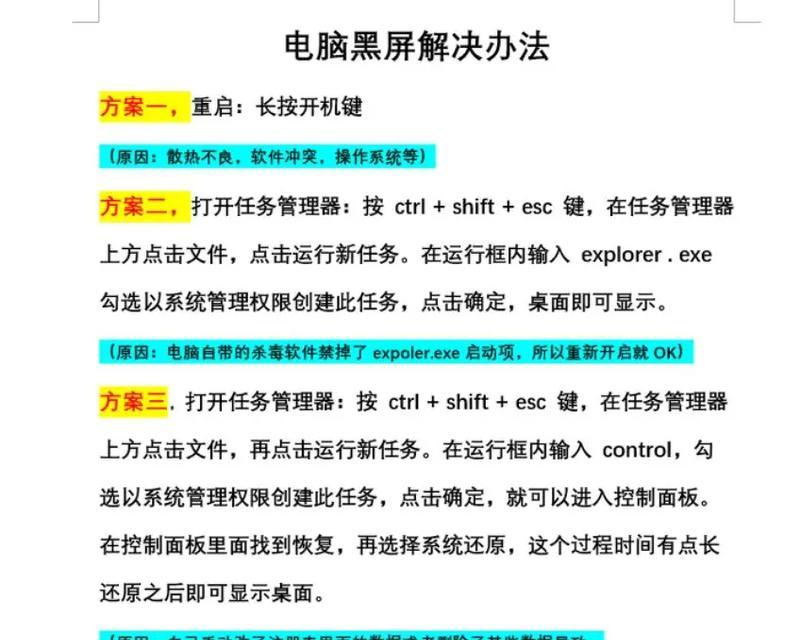
四、预防措施和长期优化
1.定期进行磁盘碎片整理
磁盘碎片整理有助于提高硬盘的读写效率,减少系统调用临时内存的情况。
2.升级到64位操作系统
如果你目前还在使用32位的操作系统,升级到64位可以让你的电脑支持更高的内存上限,从而更好地管理内存。
3.使用虚拟内存
在物理内存不足时,可以配置系统使用一部分硬盘空间作为虚拟内存。但要注意,虚拟内存的速度远不如物理内存,所以这只是临时解决方案。
4.定期维护软件
定期对电脑进行维护,包括更新操作系统、驱动程序及应用软件,可以保证系统运行效率,减少内存浪费。
五、用户可能遇到的问题和解决方案
问题1:电脑经常提示内存不足,但任务管理器显示内存使用并不高。
这可能是某些程序在后台隐藏占用内存。可以尝试使用资源监视器深入查看哪个进程占用异常,并进行处理。
问题2:增加物理内存后,内存不足的问题依然存在。
内存升级后需要检查系统是否正确识别了新内存,并且确保操作系统和所有软件都进行了优化配置。
六、
电脑内存不足的问题可能由多种因素引起,通过上述方法的诊断与优化操作,可以有效解决和预防这一问题。请根据自己的实际情况选择合适的策略,并考虑长期的优化和系统维护。保持电脑的高效稳定运行,将不再是难题。
通过本文的介绍,您应该已经能够掌握如何应对电脑内存不足的状况,并且学会了一些长期优化内存使用的技巧。如果还有其他疑问或需要更深入的帮助,欢迎在评论区留言讨论。
版权声明:本文内容由互联网用户自发贡献,该文观点仅代表作者本人。本站仅提供信息存储空间服务,不拥有所有权,不承担相关法律责任。如发现本站有涉嫌抄袭侵权/违法违规的内容, 请发送邮件至 3561739510@qq.com 举报,一经查实,本站将立刻删除。!
本文链接:https://www.siwa4.com/article-23390-1.html